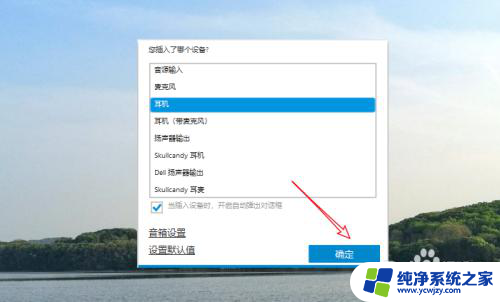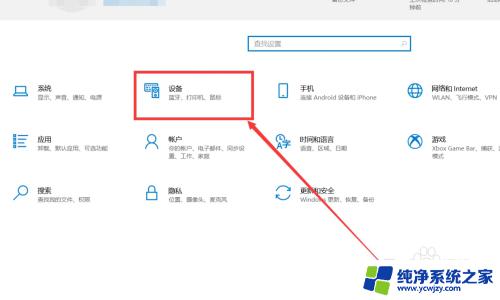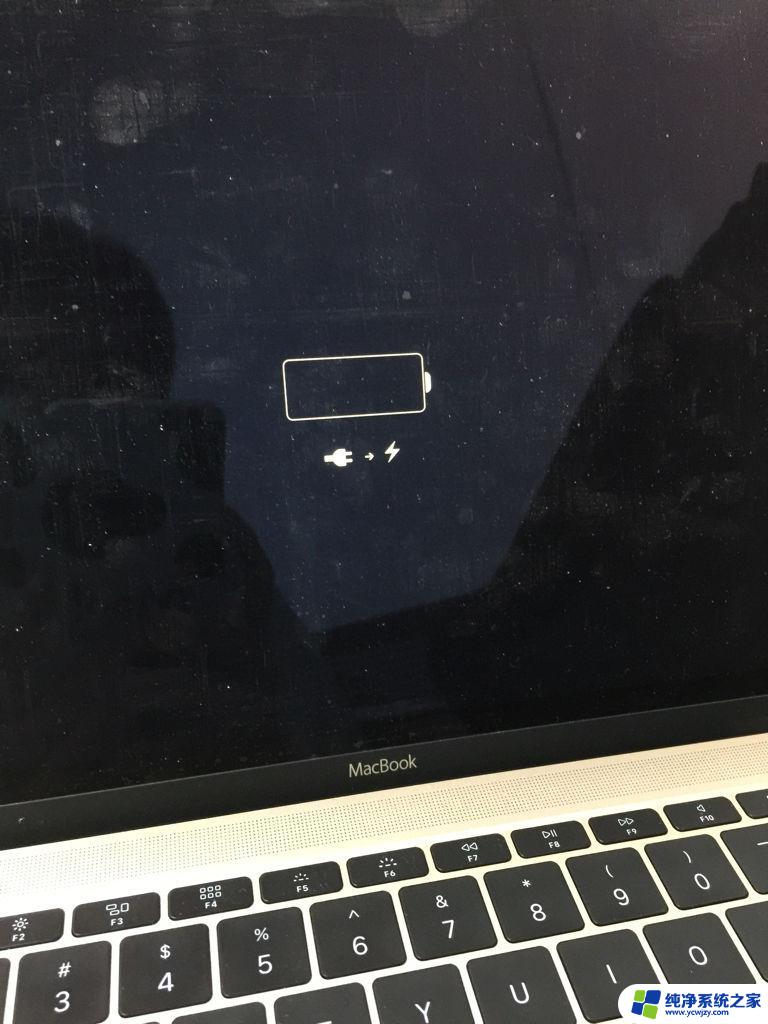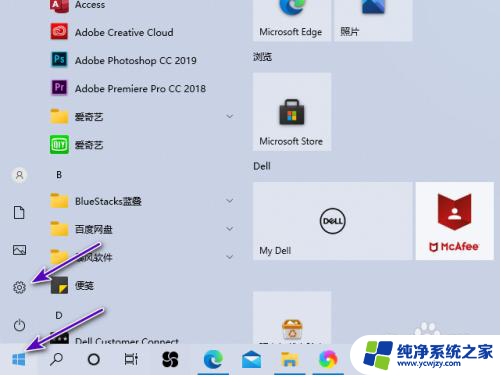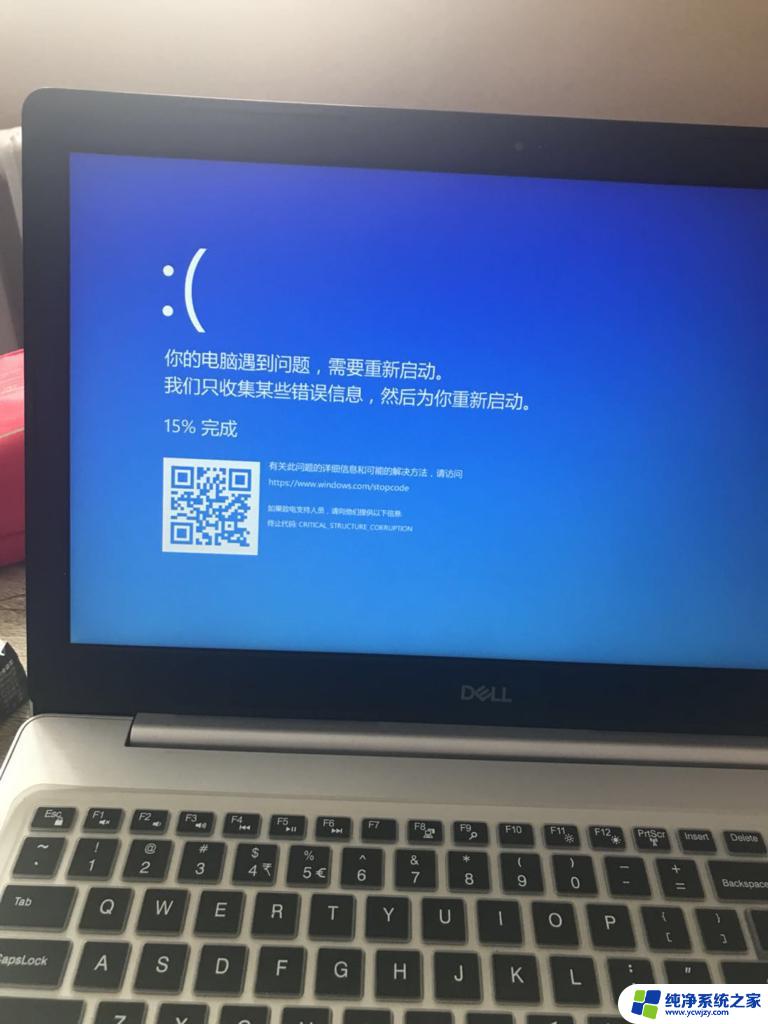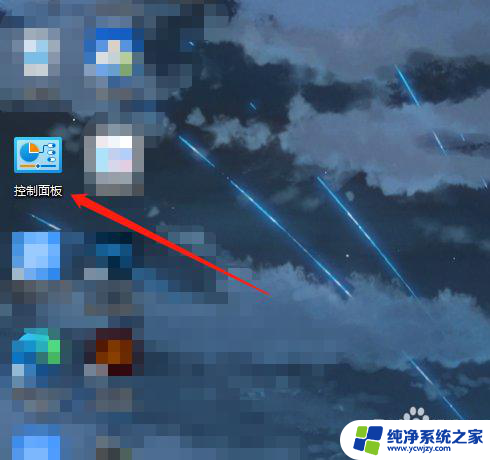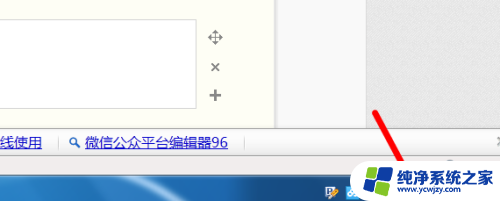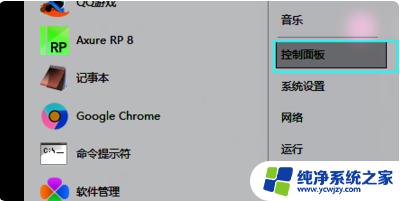戴尔笔记本电脑怎么连接耳机 戴尔笔记本耳机插入无声音问题解决方法
更新时间:2024-03-21 10:40:39作者:jiang
戴尔笔记本电脑作为一款常见的办公工具,使用便捷且性能稳定,有时候在使用耳机时可能会遇到无声音的问题,让人感到困惑。今天我们就来探讨一下戴尔笔记本电脑如何连接耳机,以及解决耳机插入无声音的问题的方法。希望通过本文的介绍,能够帮助大家更好地解决这个困扰。
步骤如下:
1.如图所示,我们在戴尔电脑上插入耳机后。会弹出提示框,我们选择我们插入的设备,点击确定后电脑就不会外放了。
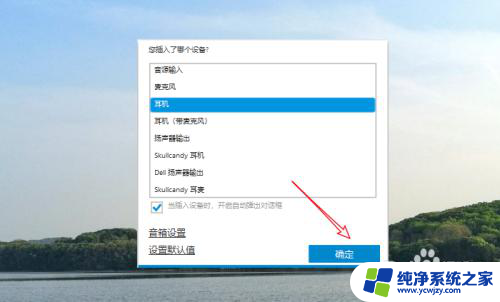
2.要是我们插入电脑后没有弹出提示框,而且电脑还在外放。我们需要打开我的电脑,点击打开C盘
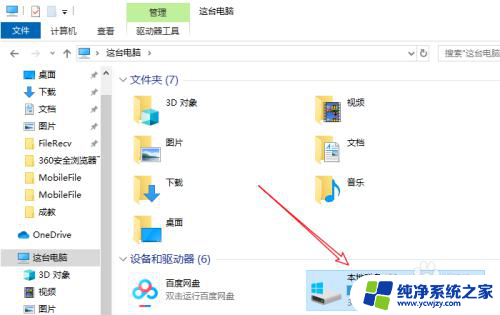
3.然后我们依此点击打开program files——Realtek——audio——HDA,如图所示
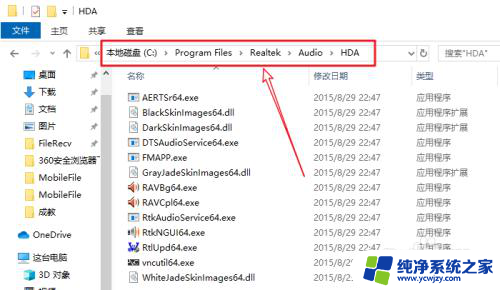
4.打开该文件夹后,找到RtkNGUI64这个应用程序,我们双击打开
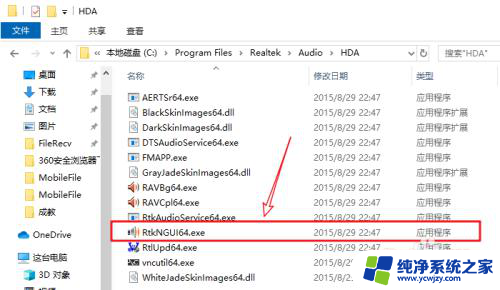
5.打开Dell Audio后,我们点击高级——插孔信息。勾选当插入设备时,自动开启弹出对话框
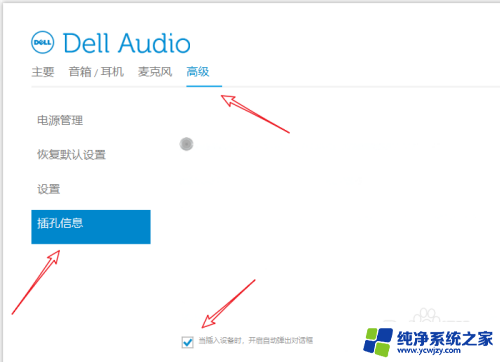
6.然后我们勾选自己对应插入的设备,点击确定即可
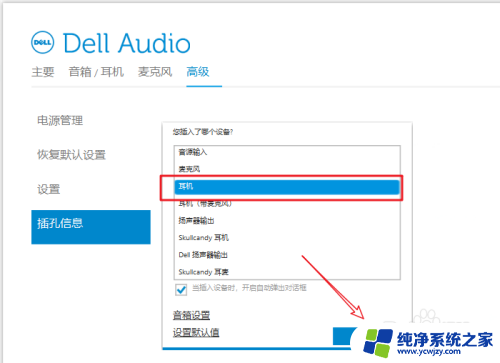
以上就是戴尔笔记本电脑如何连接耳机的全部内容,如果还有不清楚的用户可以参考以上步骤进行操作,希望对大家有所帮助。